Когда пользователи создают юридические лица или возможности, в системе уже могут храниться контрагенты или возможности с такими же данными. Чтобы не создавать дубликаты, можно настроить проверку на наличие совпадений по данным.
Это можно сделать при помощи таблицы скоринга, которая настраивается в разделе Администрирование — Базовые приложения — Глобальные настройки скоринга.
По умолчанию в ELMA4 доступны настройки скоринга для юридических лиц и возможностей. Однако вы можете реализовать поиск дубликатов для различных объектов системы. Подробнее о том, как это сделать, читайте в базе знаний в статье «Реализация скоринга дублей для различных объектов».
Вы можете настроить свойства создаваемых возможностей и юридических лиц, по которым будет осуществляться сравнение с текущей базой возможностей, контрагентов, контактов, а также пользователей (только для юридических лиц).
На странице всегда можно настроить скоринг возможностей. Скоринг дублей для юридических лиц можно отключить, нажав на панели инструментов кнопку Выключить скоринг и подтвердив действие.
Чтобы вернуть возможность настройки скоринга дублей юридических лиц, нажмите кнопку Включить скоринг и подтвердите действие.
Скоринг дублей юридических лиц
Чтобы перейти к таблице скоринга дублей юридических лиц, нажмите Юридическое лицо.
В таблицу можно добавить свойства юридического лица, которые сравниваются со свойствами существующих возможностей, контрагентов, контактов, пользователей, а также со свойствами наследуемых от них объектов. Таким образом определяются возможные дубли.
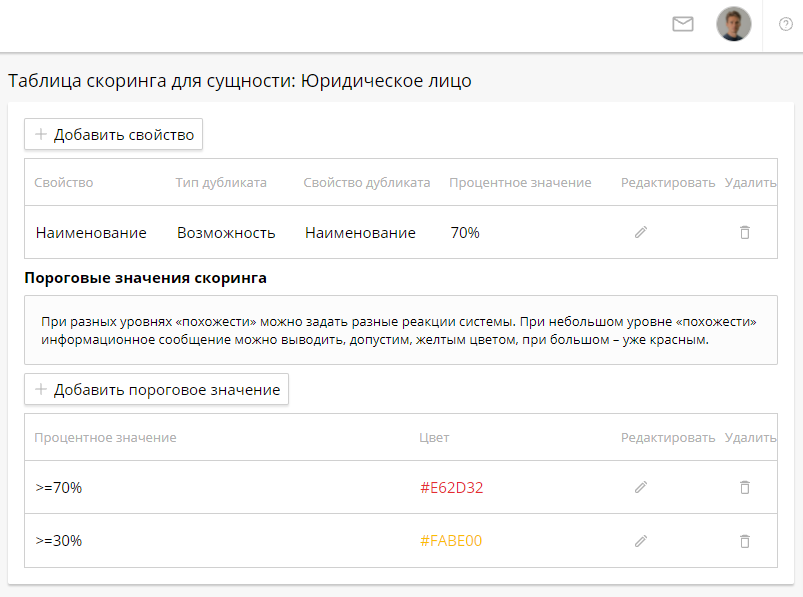
Чтобы указать свойства, нажмите кнопку + Добавить свойство, заполните поля и нажмите кнопку Сохранить.
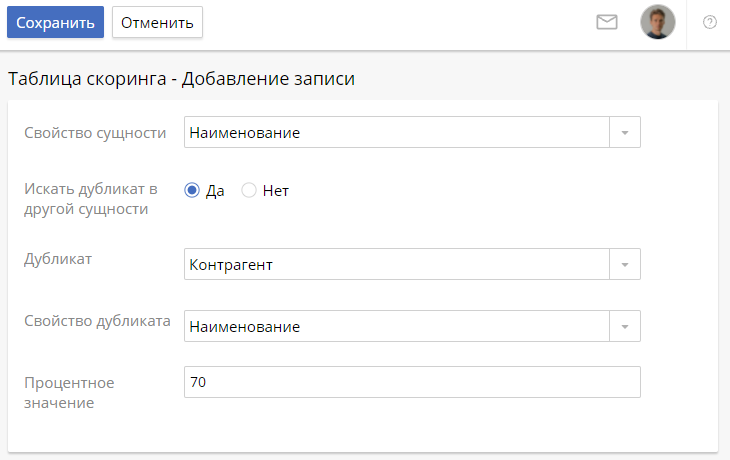
Свойство сущности — свойство юридического лица, которое будет сравниваться с аналогичным свойством выбранного дубликата.
Если вы хотите, чтобы поиск совпадений осуществлялся не только в существующих юридических лицах, но и в других объектах, включите опцию Искать дубликат в другой сущности.
После этого отобразится поле Дубликат, в котором можно указать объект, с которым будет сравниваться свойство юридического лица. По умолчанию для выбора доступны: контрагент, юридическое лицо, физическое лицо, пользователь, контакт и возможность. Объекты, которые наследуются от них, также будут доступны для выбора.
Свойство дубликата — свойство юридического лица или другого указанного объекта, которое будет сравниваться с выбранным свойством юридического лица. Вы можете указать только те свойства, тип данных которых совпадает с типом выбранного свойства объекта.
Процентное значение — числовое значение (вес), который добавляется к общему проценту вероятности, если указанные поля совпадают с существующими полями объектов.
Данные в таблице можно изменить (![]() ) или удалить (
) или удалить (![]() ).
).
Пороговые значения скоринга
В блоке Пороговые значения скоринга вы может настроить цвет уведомления, которое будет отображаться в карточке юридического лица, возможности или другого объекта при его проверке на дубли. Цвет меняется в зависимости от уровня совпадения данных. Например, если процент совпадения — 50%, уведомление выделяется жёлтым цветом. При совпадении 70% и выше — красным цветом.
Чтобы настроить цвет уведомления, нажмите кнопку + Добавить пороговое значение. На открывшейся странице в поле Значение в процентах укажите процент совпадения при сравнении свойств объектов, в поле Цвет уведомления выберите, каким цветом быдет выделяться уведомление при указанном проценте совпадения. Далее нажмите кнопку Сохранить.
Настройка проверки на дубли в дизайнере
Чтобы отображать в карточке юридического лица результаты его проверки на дубли, выполните следующие действия:
- В дизайнере в карточке объекта Юридическое лицо перейдите на вкладку Формы (представления) и откройте форму просмотра.
- Перейдите в раздел Компоненты на вкладку Дополнительные, переместите на форму компонент Панель скоринга и сохраните изменения.
- После этого опубликуйте объект Юридическое лицо и перезапустите сервер.
Скоринг дублей возможностей
Вы можете настроить автоматическое определение дублей возможностей при их создании. Для этого включите соответствующую опцию в блоке Работа с клиентами в разделе Администрирование — Система. В таком случае проверка на дубли запускается сразу после сохранения данных о новом потенциальном клиенте.
Перейти к таблице скоринга дублей возможностей можно несколькими способами:
- откройте раздел Администрирование — Клиенты — Таблица скоринга дублей;
- в разделе Администрирование — Базовые приложения — Глобальные настройки скоринга нажмите Скоринг возможностей.
В таблице можно настроить свойств возможностей, которые сравниваются со свойствами существующих возможностей, контрагентов и контактов. Таким образом определяются возможные дубли.
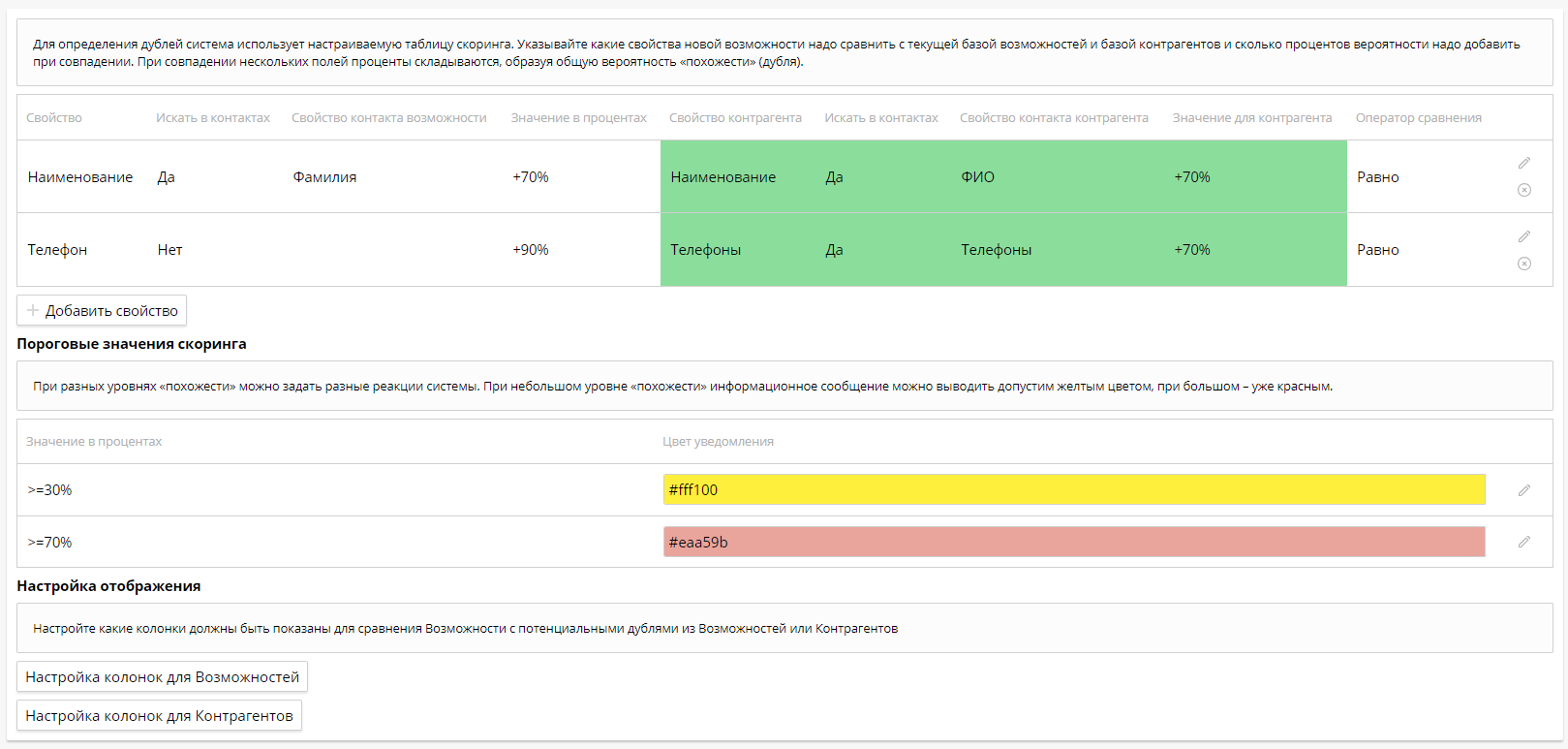
Чтобы указать свойства, нажмите кнопку + Добавить свойство, заполните поля и нажмите кнопку Сохранить.
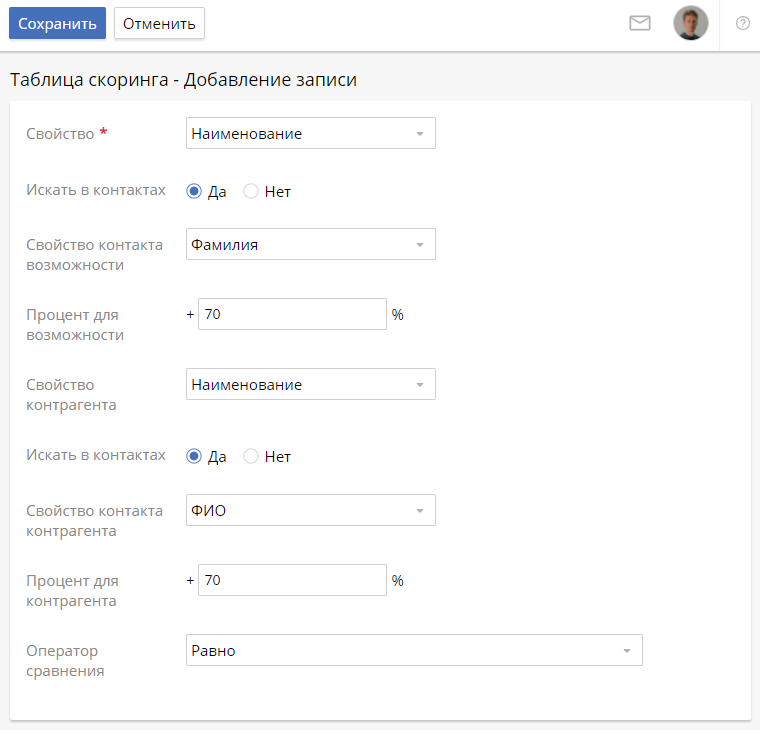
Свойство * — свойство возможности, которое будет сравниваться с аналогичным свойством существующих возможностей или контрагентов.
Если вы хотите, чтобы поиск совпадений осуществлялся также в контактах возможности, включите опцию Искать в контактах.
После этого отобразится поле Свойство контакта возможности, в котором можно указать свойство контактов существующих возможностей, которое нужно сравнить с аналогичным свойством контактов возможности, которая проверяется на дубли.
Процент для возможности — числовое значение (вес), который добавляется к общему проценту вероятности, если указанные поля совпадают с существующими полями возможности.
Свойство контрагента — свойство существующих контрагентов, которое нужно сравнить со свойством возможности, указанном в поле Свойство *.
Если вы хотите, чтобы поиск совпадений осуществлялся также в контактах контрагентов, включите опцию Искать в контактах.
После этого отобразится поле Свойство контакта контрагента, в котором можно указать свойство контактов существующих контрагентов, которое нужно сравнить с аналогичным свойством контактов возможности, которая проверяется на дубли.
Процент для контрагента — числовое значение (вес), который добавляется к общему проценту вероятности, если указанные поля совпадают с существующими полями контрагента.
Оператор сравнения — указывается оператор сравнения Равно. При сравнении данных учитывается только их полное совпадение.
Пороговые значения скоринга
В блоке Пороговые значения скоринга можно настроить цвет уведомления, которое будет отображаться в карточке возможности при проверке на дубли. Значения и цвета определены по умолчанию, но их можно изменить, нажав ![]() . Настройки задаются так же, как и при работе с юридическими лицами.
. Настройки задаются так же, как и при работе с юридическими лицами.
Настройка отображения
В блоке Настройка отображения вы можете выбрать свойства возможностей или контрагентов, которые можно указывать при настройке таблицы скоринга. Подробнее о том, как настраивать колонки, читайте в статье «Таблица данных».
Нашли опечатку? Выделите текст, нажмите ctrl + enter и оповестите нас